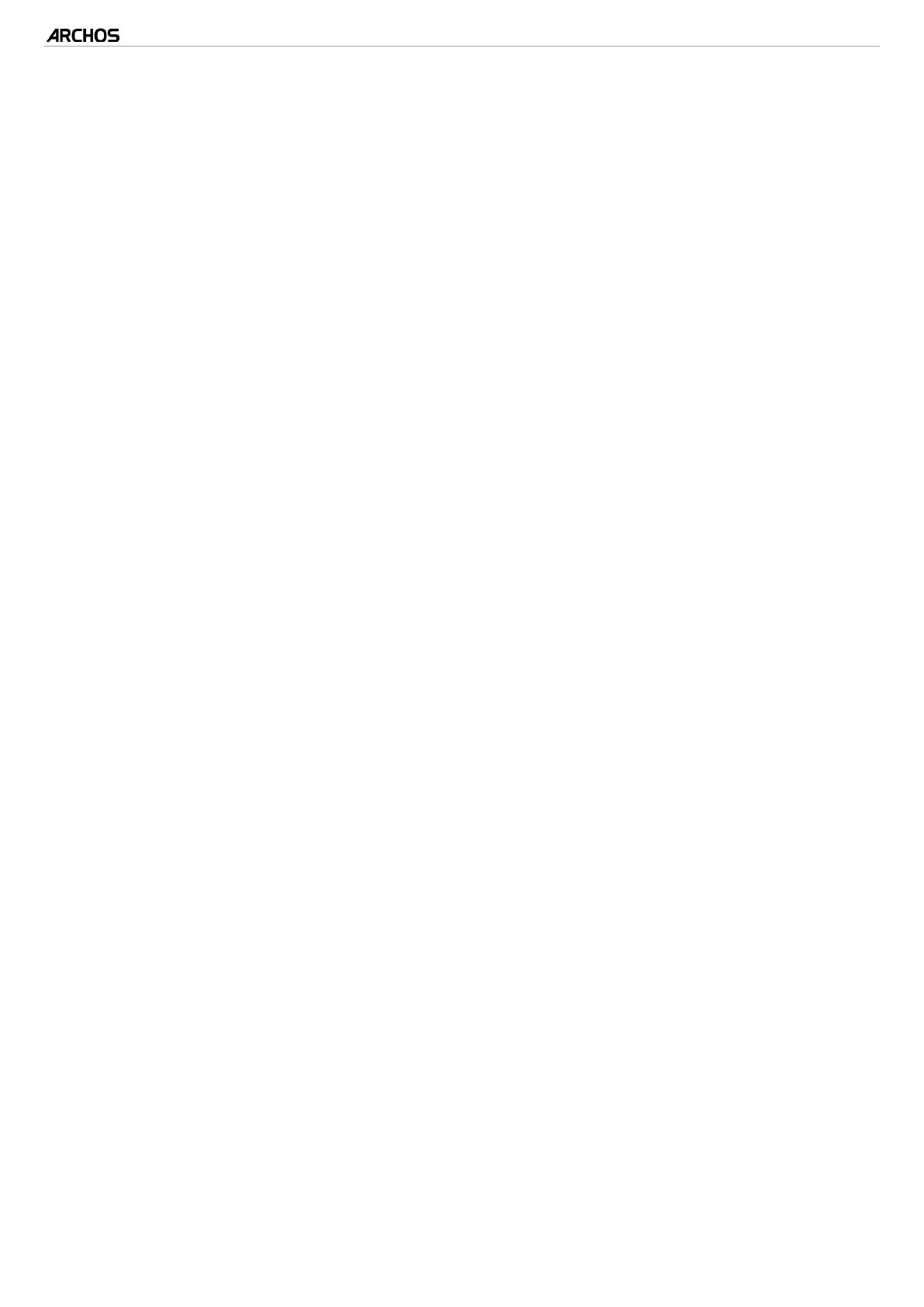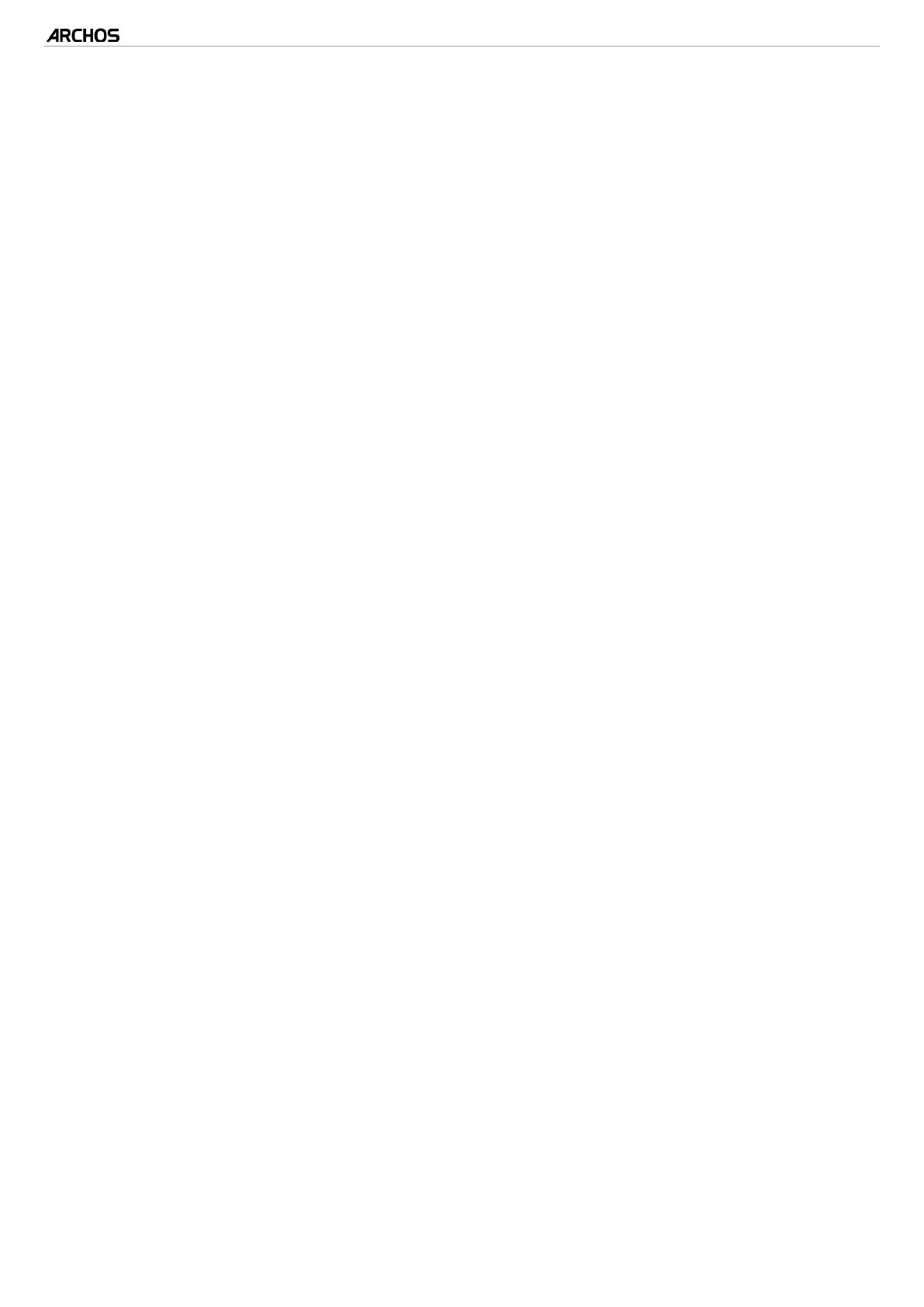
GEN 5
MANUAL
V3.0
ÍNDICE > P. 2
EL ÍNDICE CONTINÚA EN LA PÁGINA SIGUIENTE...
ÍNDICE
INTRODUCCIÓN .......................................................................................4
DESCRIPCIÓN DE ARCHOS . . . . . . . . . . . . . . . . . . . . . . . . . . . . . . . . . . . . 4
UTILIZACIÓN POR PRIMERA VEZ: CARGADO DE BATERÍA . . . . . . . . . . . . 7
ENCENDIDO Y APAGADO DEL ARCHOS . . . . . . . . . . . . . . . . . . . . . . . . . . 7
UTILIZACIÓN DE LA INTERFAZ DEL ARCHOS . . . . . . . . . . . . . . . . . . . . . . 8
SELECCIÓN DEL IDIOMA . . . . . . . . . . . . . . . . . . . . . . . . . . . . . . . . . . . . 12
CUIDADO DEL PRODUCTO . . . . . . . . . . . . . . . . . . . . . . . . . . . . . . . . . . . 13
1. REPRODUCCIÓN DE VÍDEO .......................................................... 14
1.1 NAVEGACIÓN A TRAVÉS DE VÍDEOS . . . . . . . . . . . . . . . . . . . . . . . . 14
1.2 REPRODUCCIÓN DE VÍDEO . . . . . . . . . . . . . . . . . . . . . . . . . . . . . . . . 15
1.3 PARÁMETROS DEL REPRODUCTOR DE VÍDEO . . . . . . . . . . . . . . . . . 18
1.4 TRANSFERENCIA DE VÍDEOS AL ARCHOS
. . . . . . . . . . . . . . . . . . . . 19
1.5 GRABACIÓN DE VÍDEO . . . . . . . . . . . . . . . . . . . . . . . . . . . . . . . . . . . 20
1.6 REPRODUCCIÓN DE LOS VÍDEOS COMPARTIDOS DE UN PC . . . . . . 20
2. REPRODUCCIÓN DE MÚSICA ....................................................21
2.1 NAVEGACIÓN A TRAVÉS DE ARCHIVOS DE MÚSICA . . . . . . . . . . . . 21
2.2 REPRODUCCIÓN DE MÚSICA . . . . . . . . . . . . . . . . . . . . . . . . . . . . . . 23
2.3 PARÁMETROS DEL REPRODUCTOR DE MÚSICA . . . . . . . . . . . . . . . 25
2.4 LISTAS DE REPRODUCCIÓN . . . . . . . . . . . . . . . . . . . . . . . . . . . . . . . 27
2.5 TRANSFERENCIA DE MÚSICA AL ARCHOS . . . . . . . . . . . . . . . . . . . . 29
2.6 GRABACIÓN DE AUDIO ANALÓGICO . . . . . . . . . . . . . . . . . . . . . . . . . 31
2.7 REPRODUCCIÓN DE LA MÚSICA COMPARTIDA DE UN PC . . . . . . . 31
3. VISUALIZACIÓN DE FOTOS .......................................................32
3.1 NAVEGACIÓN A TRAVÉS DE FOTOS . . . . . . . . . . . . . . . . . . . . . . . . . 32
3.2 VISOR DE FOTOS . . . . . . . . . . . . . . . . . . . . . . . . . . . . . . . . . . . . . . . . 33
3.3 PARÁMETROS DEL VISOR DE FOTOS . . . . . . . . . . . . . . . . . . . . . . . . 35
3.4 PRESENTACIÓN DE IMÁGENES . . . . . . . . . . . . . . . . . . . . . . . . . . . . . 36
3.5 VISUALIZACIÓN DE FOTOS MIENTRAS ESCUCHA MÚSICA . . . . . . . 36
3.6 TRANSFERENCIA DE FOTOS AL ARCHOS . . . . . . . . . . . . . . . . . . . . . 37
3.7 VISUALIZACIÓN DE LAS FOTOS COMPARTIDAS DE UN PC . . . . . . . 37
4. UTILIZACIÓN DEL NAVEGADOR DE ARCHIVOS ...............38
4.1 NAVEGACIÓN . . . . . . . . . . . . . . . . . . . . . . . . . . . . . . . . . . . . . . . . . . 38
4.2 UTILIZACIÓN DEL TECLADO VIRTUAL . . . . . . . . . . . . . . . . . . . . . . . 40
4.3 UTILIZACIÓN DEL NAVEGADOR DE ARCHIVOS MIENTRAS ESCUCHA MÚSICA
. 41
4.4 NAVEGACIÓN POR OTROS ORDENADORES DE LA RED . . . . . . . . . . 42
4.5 UTILIZACIÓN DEL LECTOR PDF . . . . . . . . . . . . . . . . . . . . . . . . . . . . 42